PS如何绘制简笔画航天飞机图标,小伙伴们,你们知道如何在PS中绘制一个简单的航天飞机图标吗?今天很高兴与大家分享在PS中绘制简单的航天飞机图标的技巧。如果您有兴趣,可以过来了解更多。
第1部分:
老步骤,先上效果图
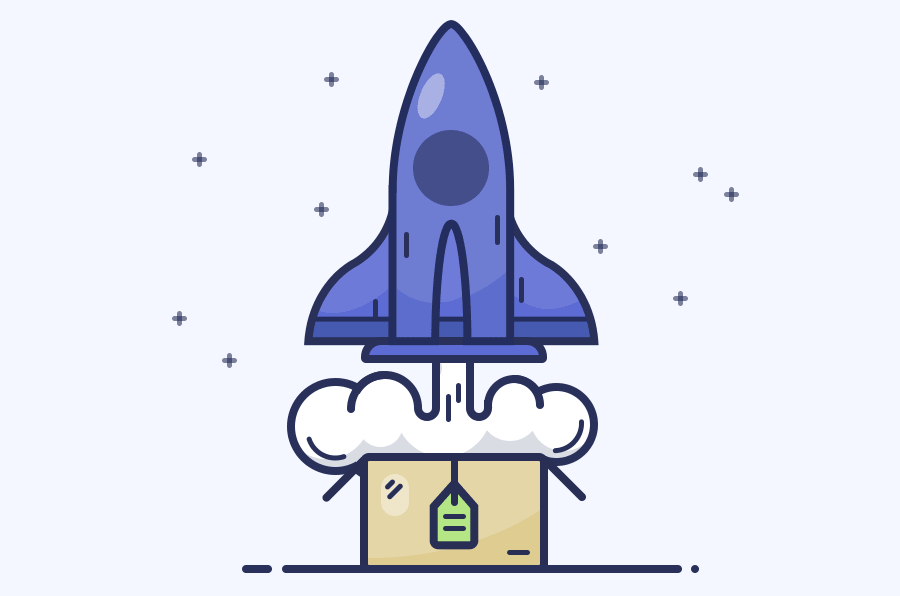
PART2:画一座房子
首先打开PS,新建一个800*600px的画布,然后使用矩形工具创建一个颜色值为#f4f7ff的背景:
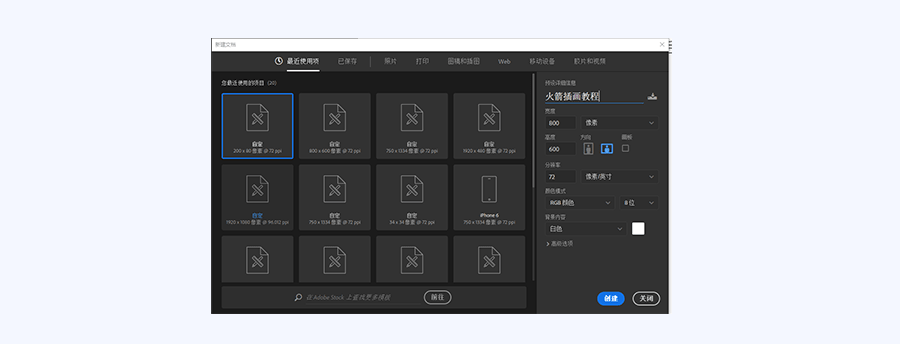
2、首先使用矩形工具制作一个盒子外壳。详细参数如下:
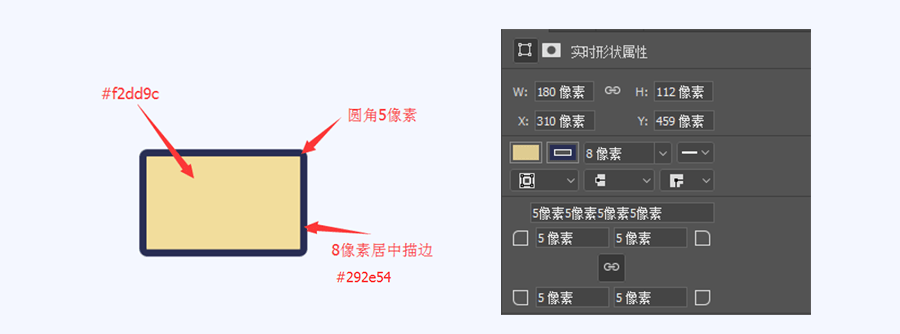
3. 接下来,在盒子前面制作标签。使用矩形工具,添加一些白色处理就得到了,然后添加一些装饰。这里注意装饰线是5px的线(可以增加层次感):
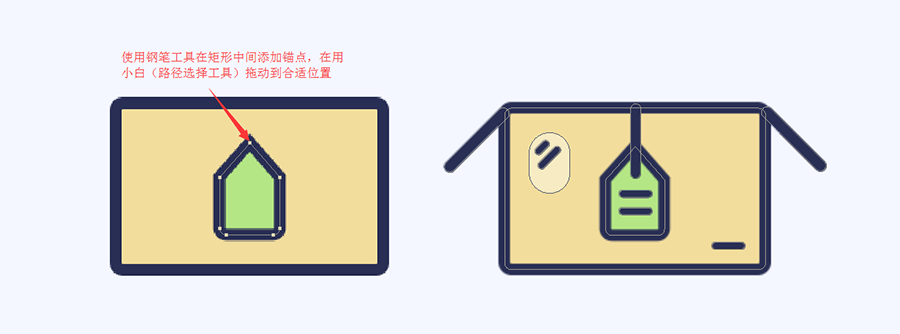
4.然后我们要制作火箭的机身。先用椭圆工具把下面的圆拉出来,然后继续用小白调整:
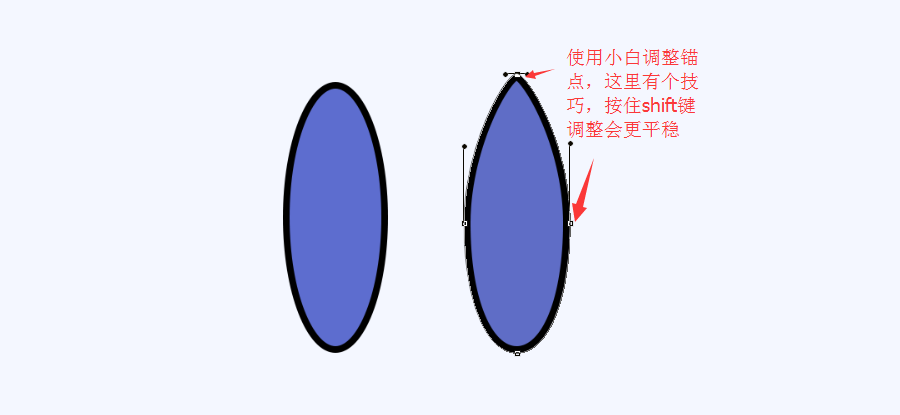
5.接下来使用矩形工具,然后选择两个图层Ctri+E合并图层使用布尔运算合并图层(矩形)并减去顶层(椭圆)以制作机身。这一步需要注意边缘对齐问题。
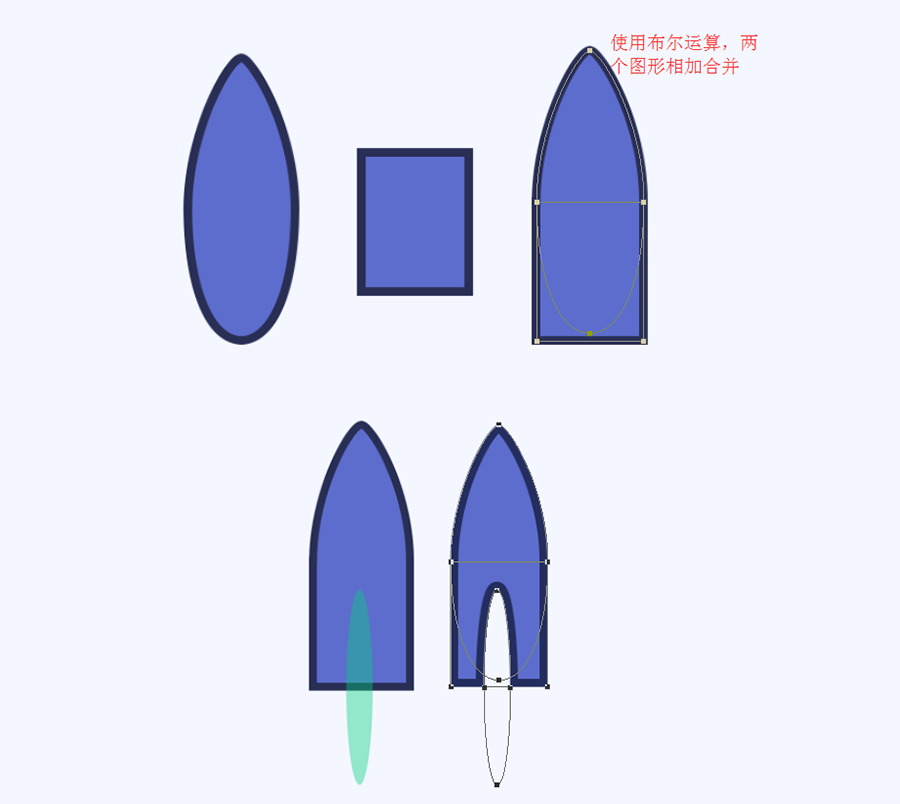
6.接下来,制作两个翅膀。布尔运算用得比较多。合并1和2,然后减去3和4。将3和4的层放在上面。这里一一进行布尔运算,不要一次性全部合并。完了,会很容易出错:
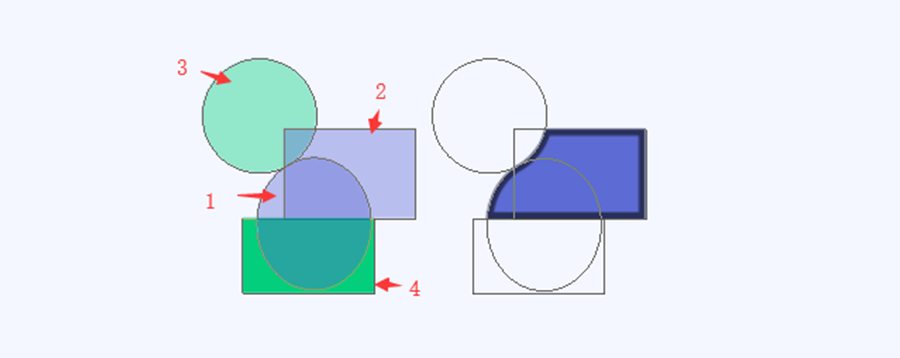
7、接下来用Ctri+J复制左机翼,右键Ctri+T水平翻转,移动到合适的位置(与机身边缘对齐),然后合并左右机翼图层:
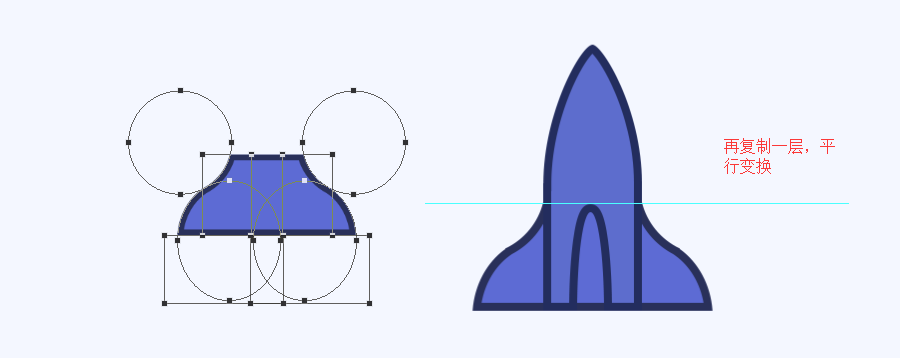
8.接下来我们为翅膀做一些装饰并添加一条尾巴:
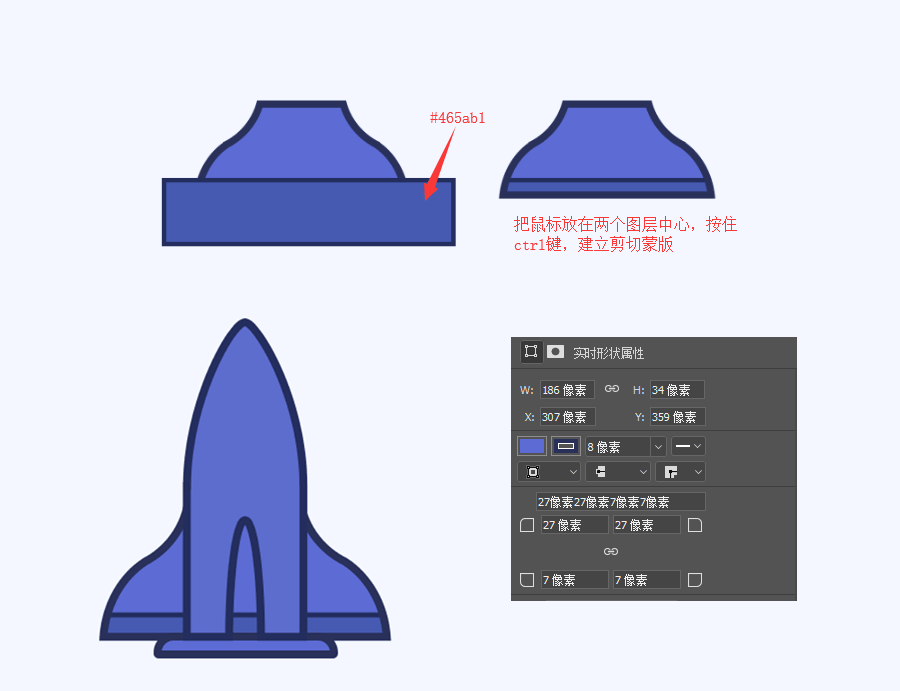
9.接下来制作火箭喷射效果,主要使用椭圆工具和布尔运算的应用:
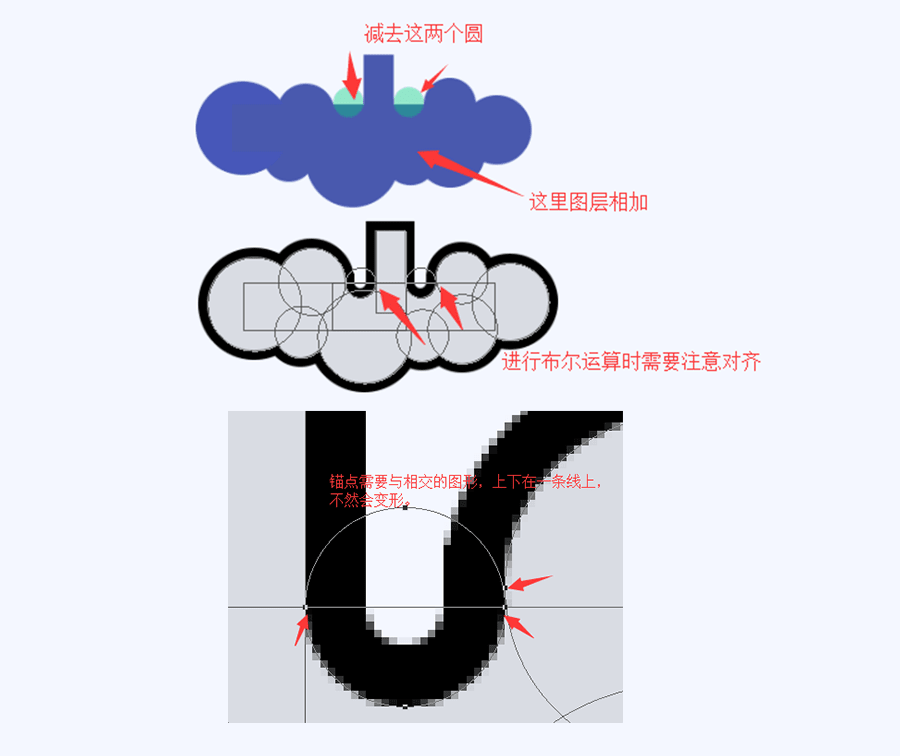
10.然后给云:添加一些效果
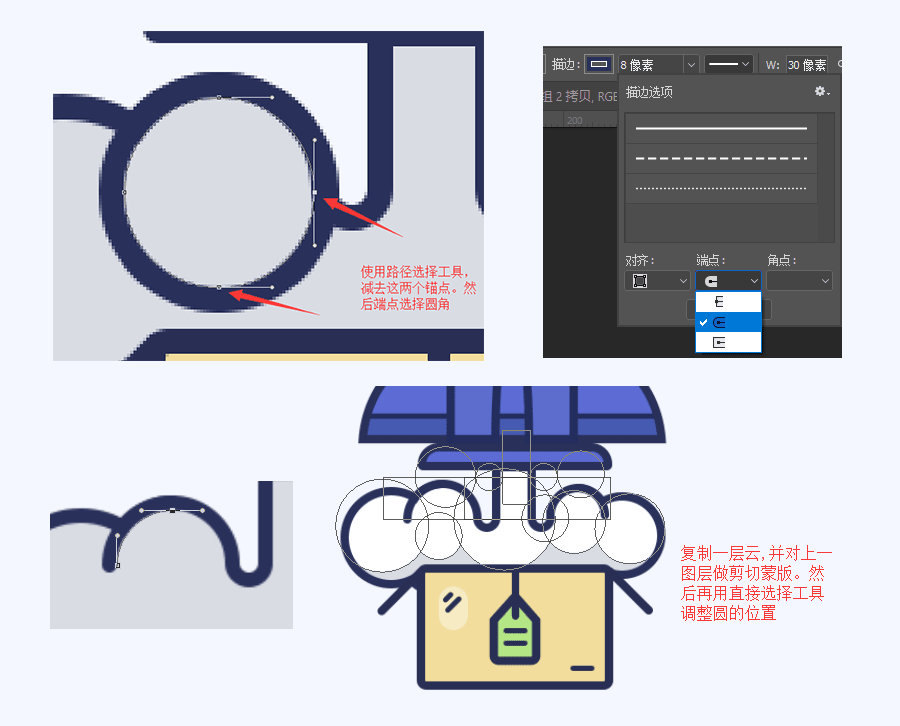
11.最后用半透明的白色椭圆给火箭和盒子赋予高光效果,然后添加一些装饰就完成了:
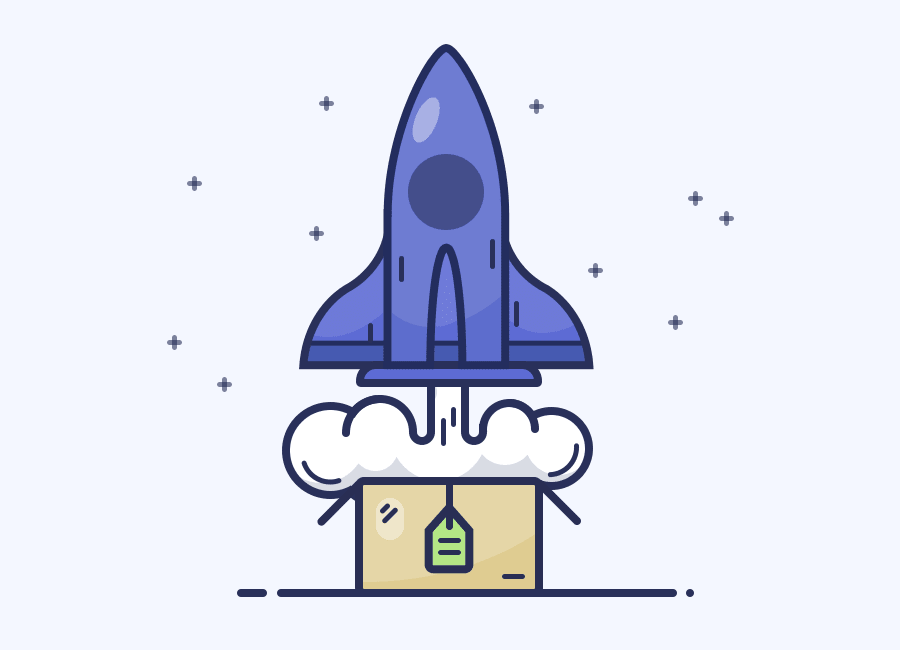
PS如何绘制简笔画航天飞机图标,以上就是本文为您收集整理的PS如何绘制简笔画航天飞机图标最新内容,希望能帮到您!更多相关内容欢迎关注。








